שְׁאֵלָה
בעיה: כיצד לתקן את מסך שורת הפקודה המהבהב?
משהו לא בסדר בשורת הפקודה. הוא מופעל אוטומטית ומתחיל להבהב. אתחול מחדש לא עזר. התופעה הזו הופכת להיות ממש מעצבנת מכיוון שאני לא יכול להשתמש באף אפליקציה בדרך כלל וגם לא לגלוש.
תשובה פתורה
מסך שורת הפקודה המהבהב הוא בעיה שדווחה על ידי מספר אנשים ומשתמשי Windows 10 נתקלים בה בעיקר. עם זאת, לא ניתן לאבחן מיד את הפתרון, שכן יכולות להיות לא מעט סיבות שונות שגורמות להתנהגות זו.
באג המסך המהבהב של שורת הפקודה עשוי להיגרם משתי משימות מתוזמנות הקשורות לתוכנת Microsoft Office:
- OfficeBackgroundTaskHandlerRegistration
- OfficeBackgroundTaskHandlerLogon
במקרה כזה, תיקון מהבהב של שורת הפקודה ידרוש פתרון עוקף הכולל הגדרת יישום MS Office. לחלופין, התיקון האחרון עבור Microsoft Windows אמור לתקן התנהגות לא רצויה זו.
אם המערכת שלך מעודכנת ואתה עדיין מקבל מסך שורת פקודה מהבהב, ייתכן שהמחשב שלך נגוע בתוכנה זדונית. תוכנת פרסום שידועה כגורמת לבעיות כאלה נקראת Jogotempo.

מלבד גרימת שורת הפקודה הלא רצויה להבהב, היא תציג גם פרסומות לא רצויות בגוגל כרום, Mozilla Firefox, Internet Explorer, Safari או דפדפנים אחרים, מפנים לאתרים מפוקפקים ומציגים גם ממומנים קישורים. ללא ספק, הסרת וירוס Jogotempo אמורה לבטל את נוכחות כל התסמינים.
סיבה נוספת להבהבת מסך שורת הפקודה עשויה להיות מחוברת לתוכנת האנטי-וירוס עצמה. חלק מכלי האבטחה של צד שלישי אינם תואמים או עובדים בצורה גרועה עם מערכת ההפעלה, מה שגורם לבעיות שונות. לכן, השבתת מנוע נגד תוכנות זדוניות עשויה לעזור לך לתקן את מסך שורת הפקודה המהבהב.
ללא קשר לסיבה הנגרמת, אנו מציעים לך לבצע את השלבים שלהלן שאמורים בסופו של דבר להוביל לתיקון מסך מהבהב של שורת הפקודה.
שלב 1. ודא שהמערכת שלך מעודכנת
כדי לתקן מערכת פגומה, עליך לרכוש את הגרסה המורשית של תמונה מחדש תמונה מחדש.
עדכוני Windows ניתן להוריד ולהתקין בקלות רבה דרך ההגדרות:
- לחץ לחיצה ימנית על הַתחָלָה כפתור ובחר הגדרות
- לך ל עדכון ואבטחה
- בחלונית הימנית, לחץ בדוק עדכונים
- המתן עד ש-Windows יוריד ויתקין עדכונים
-
אתחול המחשב האישי שלך
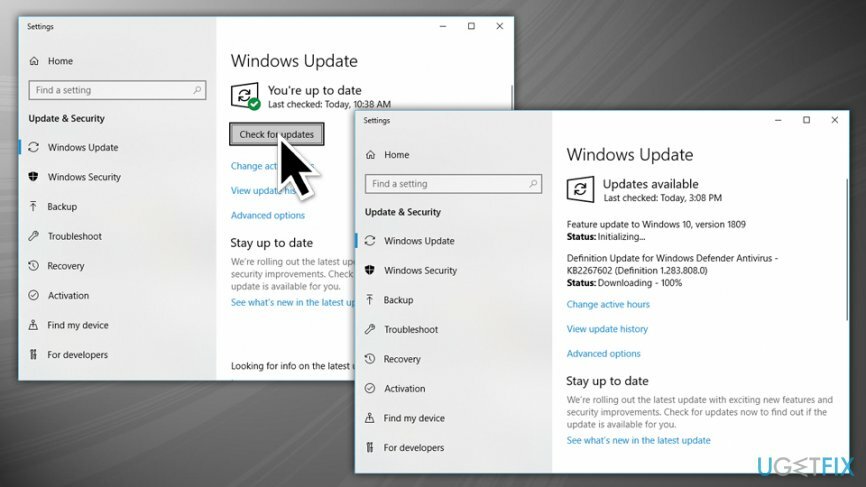
שלב 2. נסה לתקן את מסך שורת הפקודה המהבהב על ידי הצטרפות ל-Office Insider
כדי לתקן מערכת פגומה, עליך לרכוש את הגרסה המורשית של תמונה מחדש תמונה מחדש.
הפתרון הזה די ישן, אבל אולי תרצה לנסות אותו אם עדכוני Windows לא עזרו לך. פתח את אפליקציית Office ובצע את הפעולות הבאות:
- לחץ על קובץ > חשבון > Office Insider
- בחר הצטרף ל-Office Insider
- בחלון שנפתח לאחרונה, סמן את הירשם לי לגישה מוקדמת למהדורות חדשות של Office
- לִבחוֹר אינסיידר איטי מהתפריט הנפתח
- נְקִישָׁה בסדר
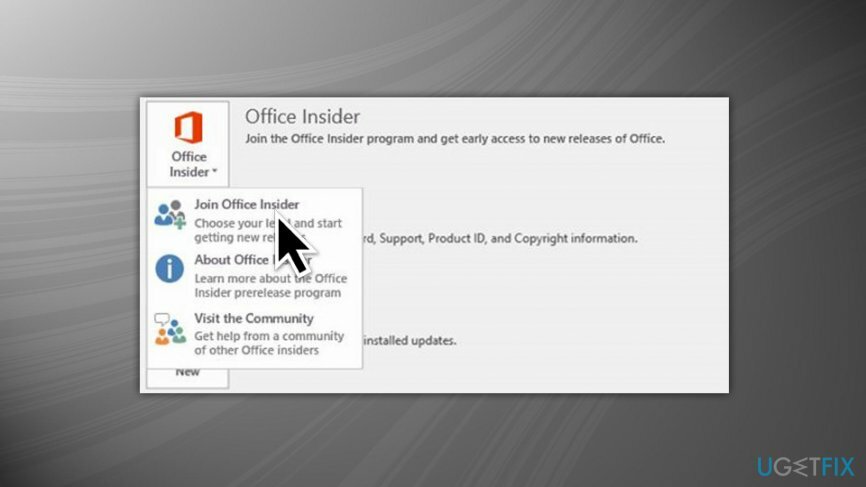
שלב 3. בדוק את תוכנת האנטי וירוס שלך
כדי לתקן מערכת פגומה, עליך לרכוש את הגרסה המורשית של תמונה מחדש תמונה מחדש.
כפי שכבר הזכרנו לעיל, תוכנות אבטחה מסוימות עשויות להיות מתנגשות עם מערכת ההפעלה של Windows. מסיבה כזו, כדאי להשבית את תוכנית האנטי-וירוס באופן זמני, ולראות אם היא מתקנת את מסך שורת הפקודה המהבהב. הדרך הקלה ביותר לסגור את מנוע ה-AV היא באמצעות מנהל המשימות:
- ללחוץ Ctrl + Shift + Esc לפתוח מנהל משימות
- זהה את תוכנת האנטי וירוס שאתה מפעיל (לדוגמה, Avast), כמו גם את כל התהליכים הקשורים, ולחץ על סיום משימה
- בדוק אם הבעיה נמשכת
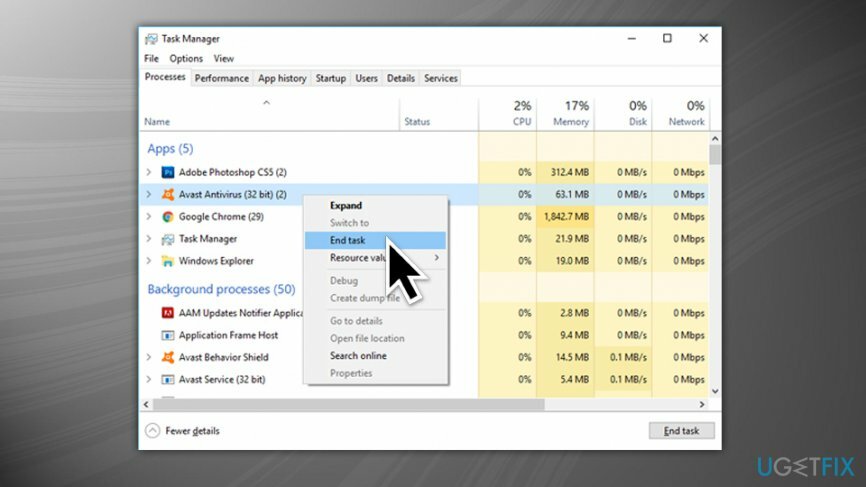
אם השבתת מנוע האנטי-וירוס עצרה את הפעילות הלא רצויה, עליך לבחור תוכנת אבטחה אחרת שיכולה להגן על המחשב שלך מפני וירוסים. אנו ממליצים להשתמש תמונה מחדשמכונת כביסה מאק X9.
שלב 4. סרוק את המחשב שלך לאיתור וירוסים והסר את ההתקנה של תוכנות לא רצויות
כדי לתקן מערכת פגומה, עליך לרכוש את הגרסה המורשית של תמונה מחדש תמונה מחדש.
וירוס עלול לגרום למסך שורת הפקודה להבהב. מסיבה זו, אנו ממליצים לבצע סריקת מערכת מלאה. לחלופין, תוכל לבדוק את התוכניות האחרונות שהותקנו ולהסיר אותן:
- הקלד לוח בקרה לתוך תיבת החיפוש של Cortana ובחר אותה
- לך ל תוכניות > הסר התקנה של תוכנית
- לחץ על מותקן על פעם אחת כדי למיין התקנות לפי תאריך
- לחץ לחיצה ימנית על התוכנית ובחר הסר את ההתקנה
- בצע את ההוראות שעל המסך
- חזור על התהליך עבור כל התוכניות שאינך מזהה או שאתה מוצא חשוד
שלב 5. השבת את הפעלה מחדש אוטומטית של המערכת (ב-Windows 7)
כדי לתקן מערכת פגומה, עליך לרכוש את הגרסה המורשית של תמונה מחדש תמונה מחדש.
- הקלק על ה הַתחָלָה לַחְצָן. נווט אל המחשב שלי.
- גלול למטה ובחר נכסים, ולאחר מכן בחר מִתקַדֵם לשונית.
- ברגע שאתה רואה הפעלה ושחזור, בחר הגדרות.
- בתוך ה כשל מערכתי בכרטיסייה, הסר את הסימנים מ הפעלה מחדש אוטומטית של המערכת.
שלב 6. השתמש באתחול מתקדם
כדי לתקן מערכת פגומה, עליך לרכוש את הגרסה המורשית של תמונה מחדש תמונה מחדש.
ניתן לתקן את המערכת באמצעות פונקציית הפעלה מתקדמת (הדפס הוראות אלה מכיוון שהיא תחייב את Windows לאתחל):
- לחץ לחיצה ימנית על הַתחָלָה כפתור ובחר הגדרות
- לך ל עדכון ואבטחה > שחזור
- תחת הגדרה מתקדמת, לחץ על הפעל מחדש כעת (לא זה יאתחל מחדש את המחשב שלך)
- בחר פתרון בעיות
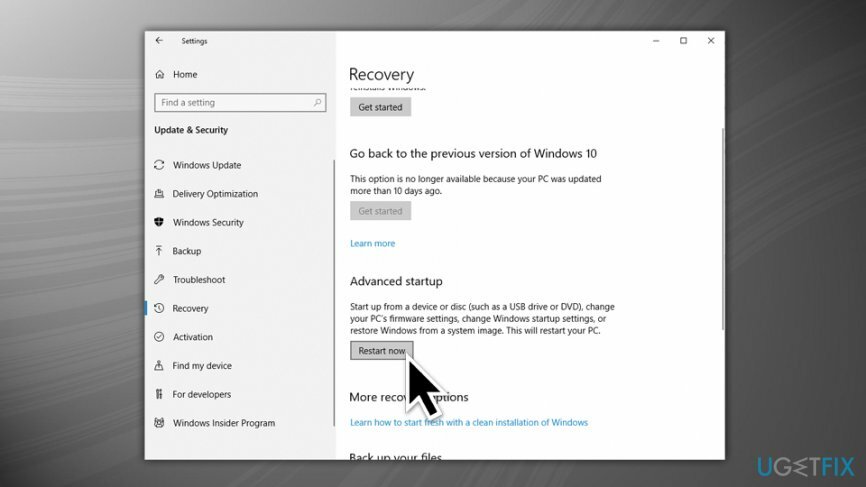
כעת תוכל לבחור אפס מחשב זה, אשר יתקין מחדש את Windows ויאפשר לך למחוק או לשמור קבצים אישיים אך למחוק את כל האפליקציות המותקנות במכשיר. עם זאת, אפשרות זו גוזלת זמן, וייתכן שלא ימשכו את רובם. לכן, אתה יכול לבצע פעולות אחרות במקום. מתפריט פתרון בעיות אתה יכול לבחור:
- שחזור מערכת. אפשרות זו מחזירה את המערכת שלך לתצורת העבודה העדכנית ביותר. שימו לב שניתן לבחור בשחזור מערכת גם במצב רגיל
- שחזור תמונת מערכת. את האפשרות הזו יש להשאיר לסוף. זה ינסה לשחזר את המחשב שלך בהתבסס על תצורת היצרן שלך
- תיקון אתחול. זוהי תכונה נהדרת אם אתה נתקל בבעיות בהפעלה של Windows
- שורת פקודה. דלג על אפשרות זו
- הגדרות אתחול. אתה יכול לבחור להיכנס למצב בטוח כאן, זוהי סביבה בטוחה המאפשרת לך לפתור בעיות. נסה את האפשרות הזו ובדוק אם הבעיה נמשכת.
תקן את השגיאות שלך באופן אוטומטי
צוות ugetfix.com מנסה לעשות כמיטב יכולתו כדי לעזור למשתמשים למצוא את הפתרונות הטובים ביותר לביטול השגיאות שלהם. אם אינך רוצה להיאבק בטכניקות תיקון ידניות, אנא השתמש בתוכנה האוטומטית. כל המוצרים המומלצים נבדקו ואושרו על ידי אנשי המקצוע שלנו. הכלים שבהם אתה יכול להשתמש כדי לתקן את השגיאה שלך מפורטים להלן:
הַצָעָה
לעשות את זה עכשיו!
הורד תיקוןאושר
להבטיח
לעשות את זה עכשיו!
הורד תיקוןאושר
להבטיח
אם לא הצלחת לתקן את השגיאה שלך באמצעות Reimage, פנה לצוות התמיכה שלנו לקבלת עזרה. אנא, הודע לנו את כל הפרטים שאתה חושב שאנחנו צריכים לדעת על הבעיה שלך.
תהליך תיקון פטנט זה משתמש במסד נתונים של 25 מיליון רכיבים שיכולים להחליף כל קובץ פגום או חסר במחשב של המשתמש.
כדי לתקן מערכת פגומה, עליך לרכוש את הגרסה המורשית של תמונה מחדש כלי להסרת תוכנות זדוניות.

VPN הוא חיוני כשזה מגיע פרטיות המשתמש. עוקבים מקוונים כגון עוגיות יכולים לשמש לא רק פלטפורמות מדיה חברתית ואתרים אחרים, אלא גם ספק שירותי האינטרנט שלך והממשלה. גם אם תחיל את ההגדרות המאובטחות ביותר דרך דפדפן האינטרנט שלך, עדיין ניתן לעקוב אחריך באמצעות אפליקציות שמחוברות לאינטרנט. חוץ מזה, דפדפנים ממוקדי פרטיות כמו Tor is אינם בחירה אופטימלית בגלל ירידה במהירויות החיבור. הפתרון הטוב ביותר לפרטיות האולטימטיבית שלך הוא גישה פרטית לאינטרנט - היה אנונימי ומאובטח באינטרנט.
תוכנת שחזור נתונים היא אחת האפשרויות שיכולות לעזור לך לשחזר את הקבצים שלך. ברגע שאתה מוחק קובץ, הוא לא נעלם באוויר - הוא נשאר במערכת שלך כל עוד לא נכתבים עליו נתונים חדשים. Data Recovery Pro היא תוכנת שחזור המחפשת עותקי עבודה של קבצים שנמחקו בתוך הכונן הקשיח שלך. על ידי שימוש בכלי, תוכל למנוע אובדן של מסמכים יקרי ערך, עבודות בית ספר, תמונות אישיות וקבצים חיוניים אחרים.